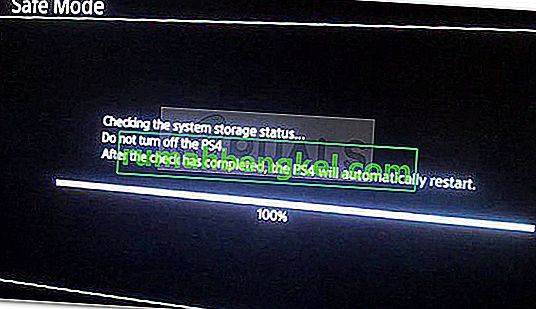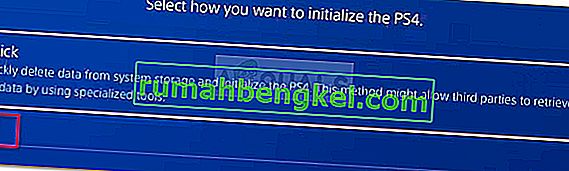Niektórzy użytkownicy PlayStation nie mogą uruchomić lub zainstalować niektórych gier lub aplikacji z powodu błędu CE-35694-7. Zwykle kodowi błędu towarzyszy komunikat o błędzie „Wystąpił błąd” .
Jak widać, błąd jest bardzo niejasny i nie podaje nam źródła problemu. Więc co to wyzwala?

Co powoduje błąd CE-35694-7
Błąd CE-35694-7 to shortcode za powiadomieniem, że nie ma wystarczającej ilości miejsca na dysku twardym do pobrania instalacji gry.
PS4 zwykle odrzuca ten scenariusz, gdy widzą, że mają więcej wolnego miejsca, niż wymaga gra. Jednak Sony ostatnio wprowadziło regułę, zgodnie z którą potrzebujesz dwukrotnie większej ilości miejsca niż gra, którą próbujesz zainstalować.
Więc jeśli obecnie widzisz błąd CE-35694-7 podczas próby uruchomienia lub zainstalowania gry, którą niedawno przyniosłeś, możesz trochę wyczyścić.
Aby upewnić się, że wszyscy jesteście przygotowani do naprawienia błędu CE-35694-7 na konsoli, zdecydowaliśmy się udostępnić kilka metod krok po kroku, które pomogą Wam zwolnić niezbędne miejsce na PS4.
W zależności od tego, ile potrzebujesz miejsca, użycie metody 1 zwykle wystarcza do obejścia kodu błędu.
Metoda 1: Usuwanie gier i innych rzeczy, których już nie potrzebujesz
Jest to zdecydowanie najpopularniejsza poprawka błędu CE-35694-7. Nawet jeśli masz waniliową konsolę PS4, która ma tylko 500 GB, wątpię, że cała ta przestrzeń jest wykorzystywana do przechowywania gier, w które aktualnie grasz.
Może nadal masz zainstalowaną grę, którą ostatnio wymieniłeś, albo może znudziłeś się lub jakieś gry i masz pewność, że nigdy więcej w nie zagrasz. Pamiętaj, że nawet jeśli usuniesz gry zgodnie z poniższą procedurą, nadal możesz je ponownie pobrać z sekcji Biblioteka lub skopiować z dysku fizycznego.
Wykonaj poniższe czynności, aby uzyskać dostęp do zarządzania pamięcią masową systemu i zwolnić miejsce niezbędne do uruchomienia aplikacji bez błędu CE-35694-7:
- Na ekranie głównym naciśnij lewy drążek w górę, aby uzyskać dostęp do pulpitu nawigacyjnego. Następnie wybierz ikonę Ustawienia i naciśnij X, aby ją otworzyć.

- W menu Ustawienia przewiń w dół, aby wybrać Zarządzanie pamięcią masową systemu , a następnie ponownie naciśnij przycisk X.

- Z ekranu zarządzania pamięcią masową systemu przejdź do opcji Aplikacje i ponownie naciśnij przycisk X.

- Teraz naciśnij przycisk Opcje, wybierz Usuń , a następnie przejdź do wyboru każdej aplikacji, której chcesz się pozbyć.

- Po wybraniu każdej gry, którą chcesz usunąć, naciśnij przycisk Usuń .

- Jeśli wolna przestrzeń jest niewystarczająca lub lubisz wszystkie swoje gry, możesz wyczyścić potrzebne miejsce, usuwając dane Capture Gallery lub Themes . Proces jest identyczny.

- Uruchom aplikację, która wcześniej wyświetlała błąd CE-35694-7 i sprawdź, czy kod błędu został rozwiązany.
Jeśli nadal napotykasz błąd CE-35694-7, przejdź do następnej metody poniżej.
Metoda 2: wymuś sprawdzenie stanu pamięci masowej systemu
Jeśli upewniłeś się, że masz wystarczającą ilość miejsca w systemie (dwukrotnie większy rozmiar gry), ale aplikacja nadal wyświetla błąd CE-35694-7 , być może masz do czynienia ze znaną usterką PS4, w której system jest zdezorientowany co do ilości dostępne miejsce do przechowywania. Zwykle dzieje się tak, jeśli podłączysz zewnętrzny dysk twardy.
Na szczęście kilku użytkowników odkryło rozwiązanie tego konkretnego problemu. Najwyraźniej, jeśli wymusisz sprawdzenie stanu pamięci systemowej podczas procesu rozruchu, system powinien być w stanie samodzielnie naprawić błąd. Oto krótki przewodnik, jak to zrobić:
- Podłącz kontroler DualShock 4 do systemu PS4 za pomocą fizycznego kabla. Następnie włącz system.

- Następnie naciśnij przycisk zasilania na kilka sekund, aż usłyszysz krótki sygnał dźwiękowy i zobaczysz, że dioda LED miga. Zwolnij przycisk zasilania i poczekaj, aż całkowicie się wyłączy.

- Po wyłączeniu PS4 naciśnij jednocześnie przycisk zasilania + przycisk wysuwania, aż zobaczysz, jak włącza się ekran.

- Twoja PlayStation wkrótce przejdzie do procedury sprawdzania stanu pamięci masowej systemu. Po zakończeniu PS4 uruchomi się ponownie.
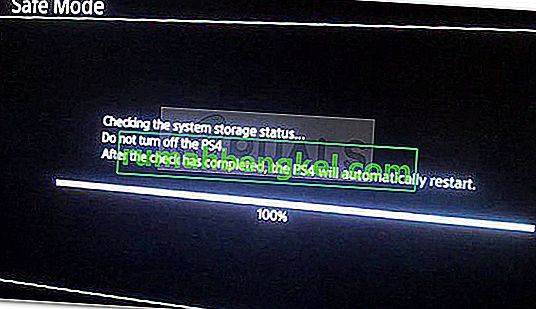
- Po uruchomieniu kopii zapasowej otwórz aplikację ponownie i sprawdź, czy nadal występuje błąd CE-35694-7.
Jeśli nadal widzisz ten sam błąd na początku aplikacji, przejdź do następnej metody poniżej.
Metoda 3: Odbudowanie bazy danych PS4
Jeśli dwie pierwsze metody okazały się nieskuteczne w rozwiązaniu problemu z błędem CE-35694-7 dla konkretnego scenariusza, jedyną szansą jest teraz zainicjowanie maszyny pS4.
Inicjalizacja jest konsolowym odpowiednikiem przywracania ustawień fabrycznych. Odbuduje bazę danych konsoli, ale oznacza to również, że utracisz wszystkie zapisane pliki i gry, które są aktualnie zainstalowane w systemie. Na szczęście potwierdzono, że ta poprawka działa dla wielu użytkowników.
Zanim zaczniemy proces odbudowy bazy danych PS4, ważne jest, aby upewnić się, że zapisujesz stan gry w chmurze na zewnętrznej pamięci USB. Gdy to zrobisz, wykonaj poniższe czynności, aby odbudować bazę danych PS4:
- Na pulpicie nawigacyjnym przejdź do menu Ustawienia , używając menu wstążki u góry.

- W menu Ustawienia przejdź w dół do opcji Inicjalizacja i naciśnij przycisk X.

- Z menu inicjalizacji przejdź do opcji Inicjalizuj PS4.

- Następnie wybierz Full i naciśnij przycisk X , aby rozpocząć inicjalizację. Pamiętaj, że ten proces może zająć kilka godzin, podczas których nie należy wyłączać konsoli.
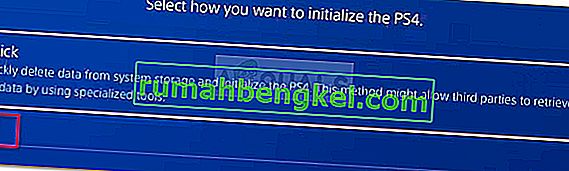
- Po zakończeniu procesu ponownie zainstaluj grę. Nie powinieneś już napotykać błędu CE-35694-7.